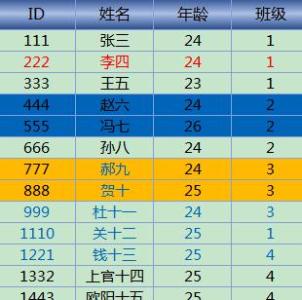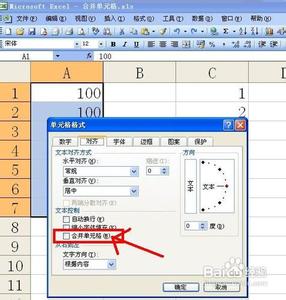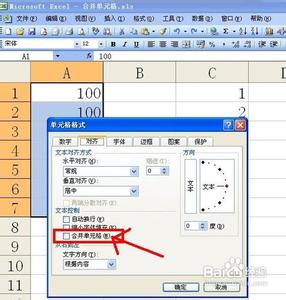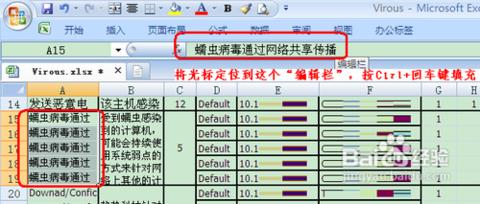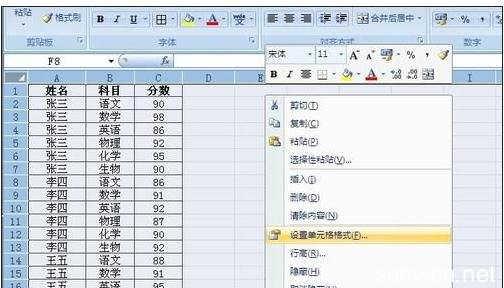我们有时需要标记颜色的单元格进行求和或计数操作,今天,小编就给大家介绍一个简单有效的方法。
Excel2007可见颜色单元格求和的步骤如下:
如下图中是各年度销售额列表,我们随机把数据标上不同的颜色,现在我们想在合计处根据颜色求相应数据的和。
第一步,在合计单元格B19输入公式,=SUBTOTAL(109,B2:B18)。
第二步,选中A1:B18,在“数据”选项卡单击“筛选”
第三步,单击“销售额“的筛选按钮,在下拉菜单中找到”按颜色筛选“,鼠标停留在上面会现数据表中的所有颜色列表。
第四步,选中你想要求和的颜色,此时数据表会把这种颜色的单元格筛选出来,合计处会自动对这些单元格的数据求和。
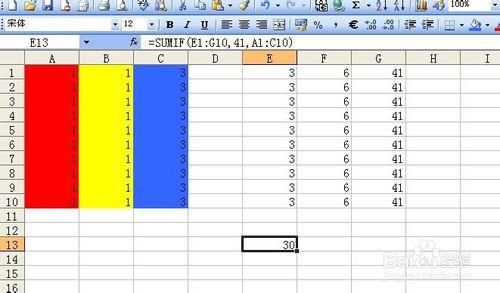
注意事项:
subtotal要对筛选单元格求和,必需选择109,即对可见单元格求和,选9的话是对所有单元格求和。
此方只以2007及以上版本有效。
 爱华网
爱华网